Apple ID 배송 및 청구 주소 추가 또는 변경
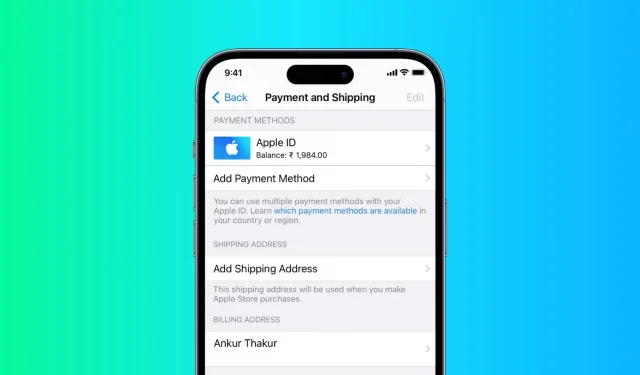
이 가이드에서는 iPhone, iPad 또는 Mac을 사용하여 Apple ID의 배송 및 청구 주소를 추가, 편집 및 변경하는 방법을 보여줍니다.
메모. 주소 추가 또는 변경은 Apple ID와 연결됩니다. 따라서 iPhone과 같은 한 기기에서 변경하는 즉시 해당 Apple ID를 사용하는 iPad, Mac 및 기타 모든 기기에도 반영됩니다. 소유한 모든 장치에서 주소를 변경할 필요가 없습니다.
배송 주소 추가 또는 변경
주문을 위해 Apple Online Store를 방문하면 배송 주소를 추가하거나 결제 중에 현재 추가된 주소를 변경할 수 있는 옵션이 제공됩니다.
체크아웃 속도를 높이고 실수로 이전 배송 주소를 사용하지 않도록 배송 주소를 업데이트하는 것이 좋습니다.
iPhone 또는 iPad 사용
1) 설정 앱을 열고 상단의 이름을 누릅니다.
2) “결제 및 배송”을 클릭합니다.
3) 메시지가 표시되면 Apple ID 암호를 입력합니다.
4) 이제 결제 및 배송 화면이 표시됩니다. “배송 주소”라는 제목이 있습니다. 배송 주소 추가를 클릭하거나(아직 추가하지 않은 경우) 기존 배송 주소를 클릭하여 수정합니다(아래 왼쪽 이미지).
결제 및 배송 화면이 보이지 않으면 결제 추가 화면에 있는 것입니다. 이 경우 “뒤로”(아래 오른쪽 이미지)를 클릭합니다. 이제 결제 및 배송 화면이 표시됩니다.
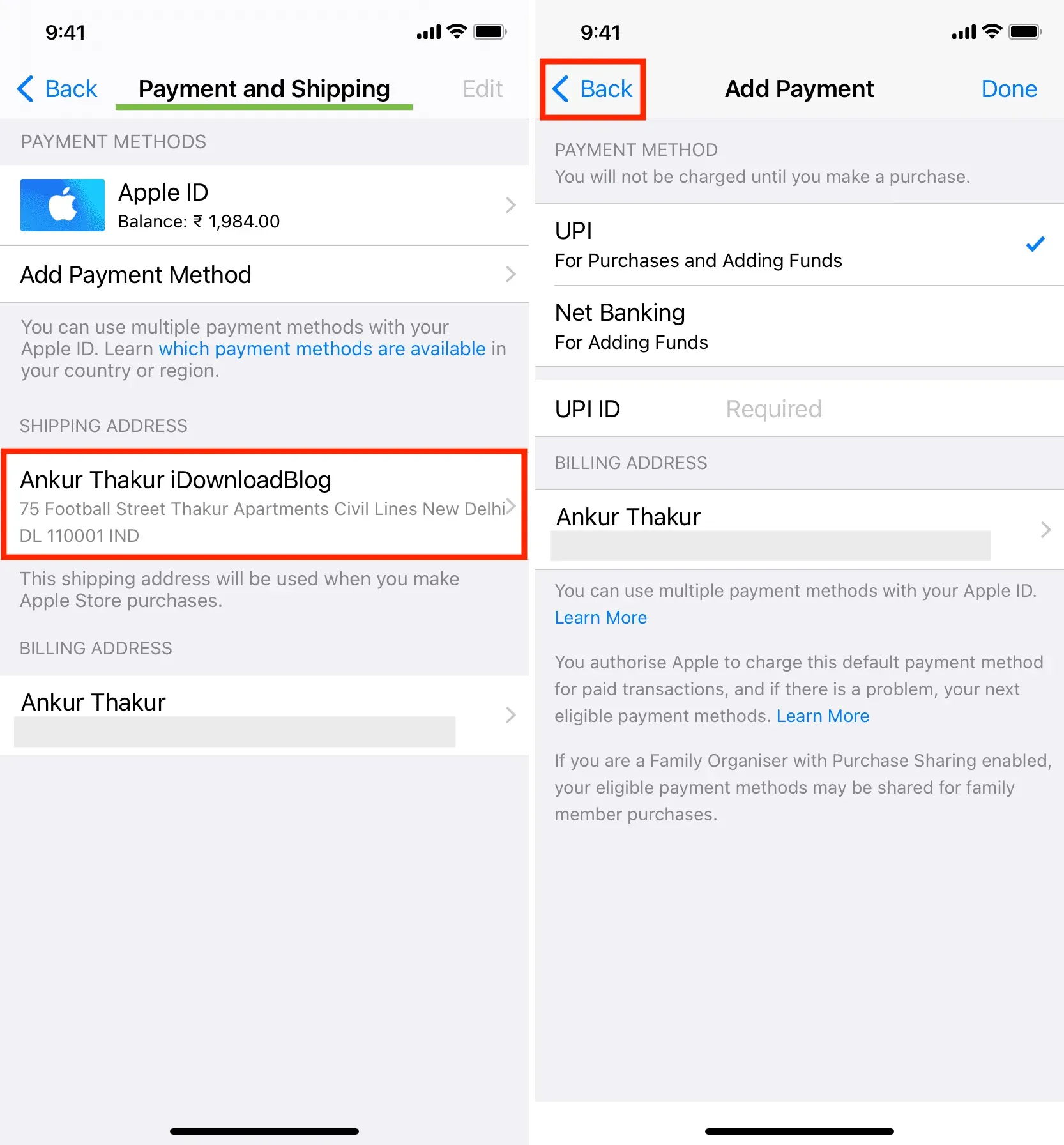
5) 새로운 배송 주소를 입력하고 완료를 클릭합니다.
메모. 완료를 클릭한 후에도 시각적 확인이 표시되지 않을 수 있습니다. 이 경우 몇 번 더 터치하거나 이 화면에서 잠시 기다려 주세요. 여전히 주소 화면에 남아 있으면 뒤로를 누르십시오. 이제 결제 및 배송 화면으로 다시 이동하면 이미 배송 주소가 저장되어 있음을 확인할 수 있습니다.
맥 사용
1) Apple 아이콘()을 클릭하고 시스템 환경설정을 선택합니다.
2) 애플 아이디를 클릭합니다.
3) 왼쪽 사이드바에서 “결제 및 배송”을 선택합니다.
4) 배송 주소가 계정에 추가되지 않은 경우 배송 주소 추가를 클릭합니다. 이미 추가된 경우 옆에 있는 “편집”을 클릭합니다.
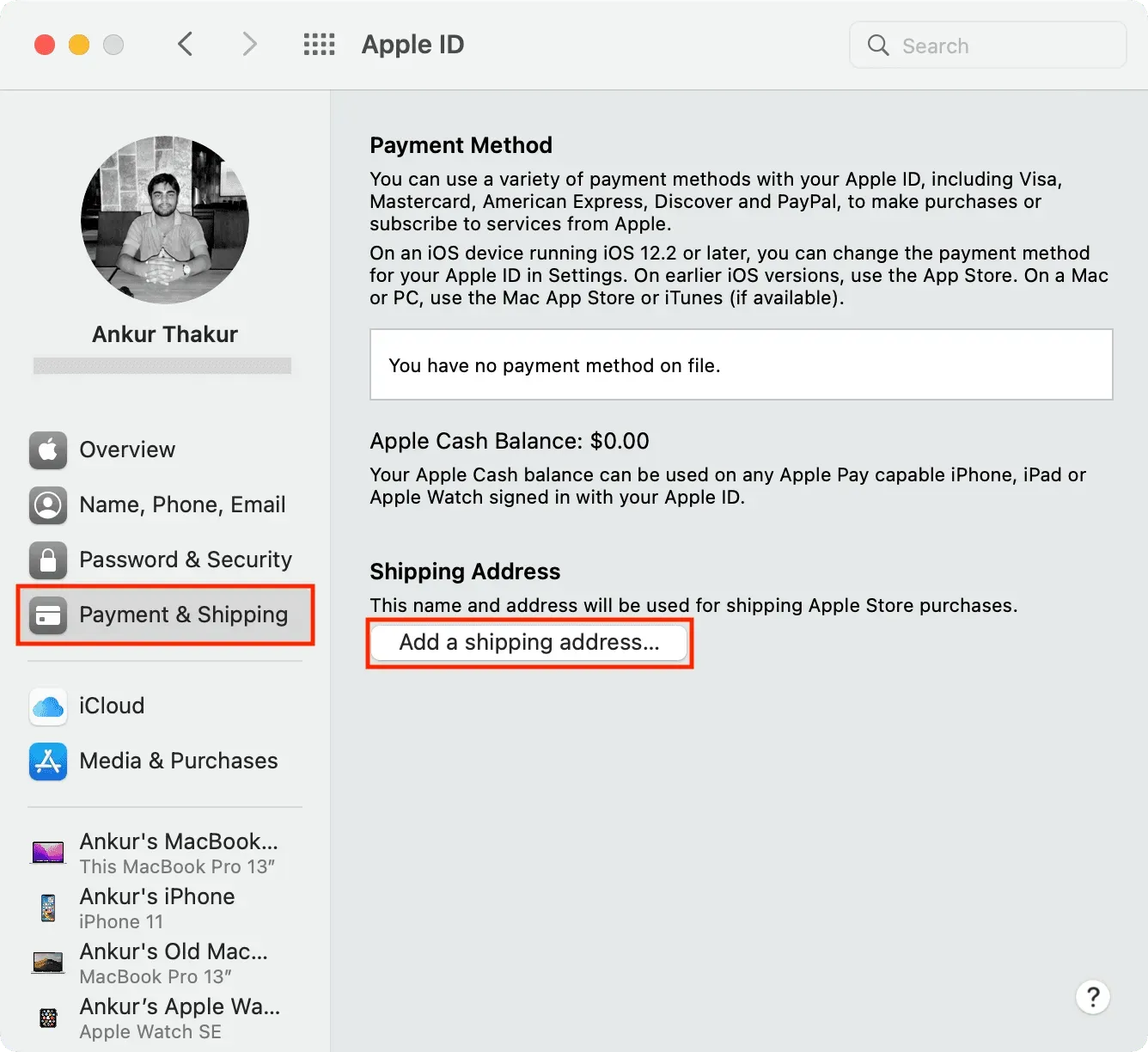
5) 새로운 배송 주소를 입력하고 저장을 클릭합니다.
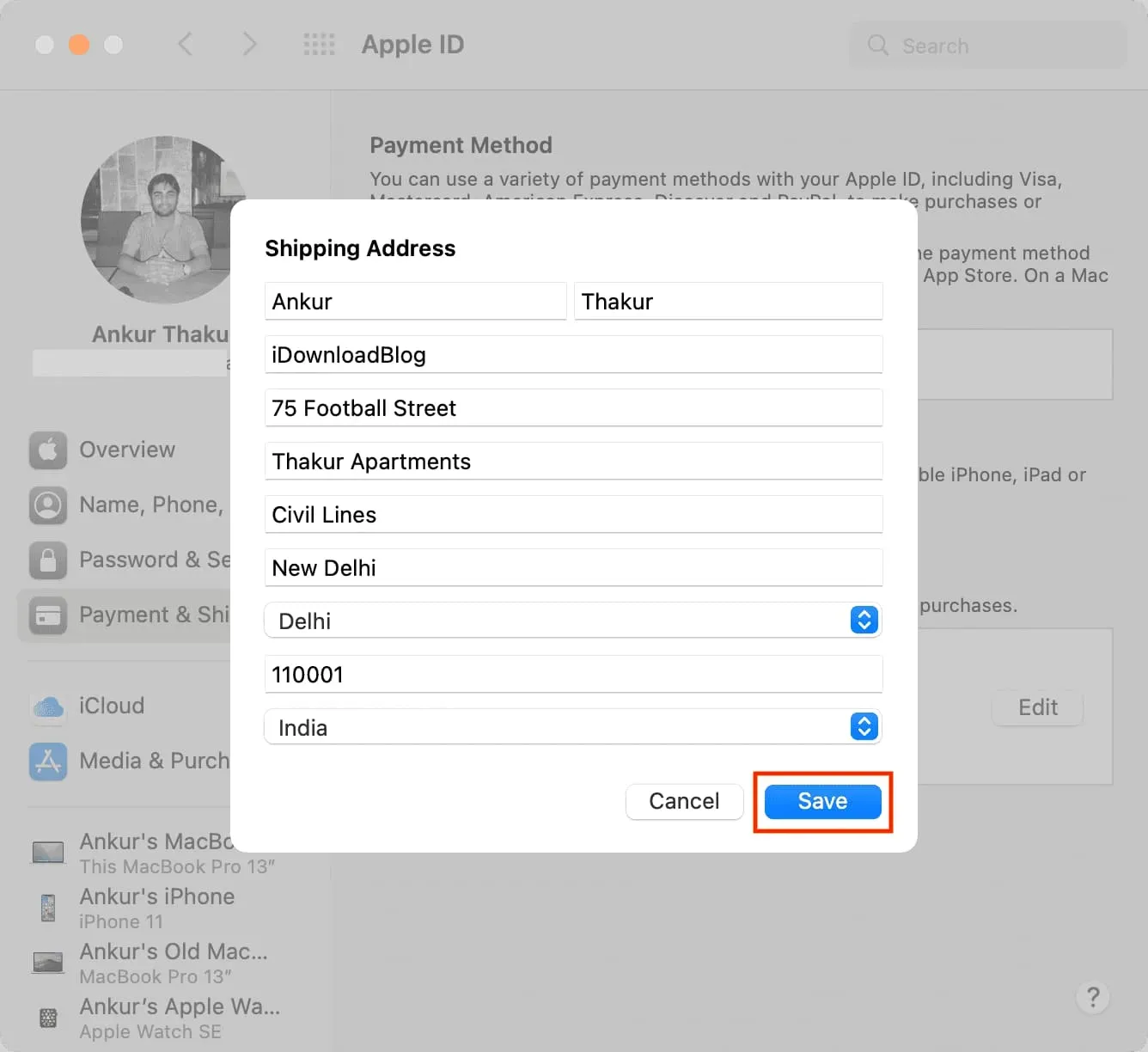
청구 주소 추가 또는 변경
App Store, iTunes Store 등에서 구입한 앱, 구독 및 서비스에 대한 청구서에 표시되는 Apple ID의 청구서 수신 주소를 업데이트해야 합니다. 정확한 주소는 기록 목적에 도움이 될 수 있으며 혜택, 환급 및 분쟁을 받을 때도 유용합니다.
무료 또는 유료 앱을 다운로드하기 위해 새로운 Apple ID를 처음 사용하면 App Store에서 청구 주소를 추가하라는 메시지가 표시됩니다. 이 팝업을 탭하고 청구지 주소를 입력하세요.
새 위치로 이사한 경우 현재 청구 주소를 업데이트하는 데 몇 분밖에 걸리지 않습니다. 방법은 다음과 같습니다.
iPhone 또는 iPad 사용
1) 설정 앱을 열고 상단의 이름을 누릅니다.
2) “결제 및 배송”을 클릭합니다.
3) 청구 주소 아래 타일을 누릅니다.
4) 필요한 경우 업데이트된 거리, 도시/마을, 주, 우편번호, 국가/지역 및 전화번호를 입력합니다. 완료를 탭하여 새 Apple ID 청구 주소를 저장합니다.
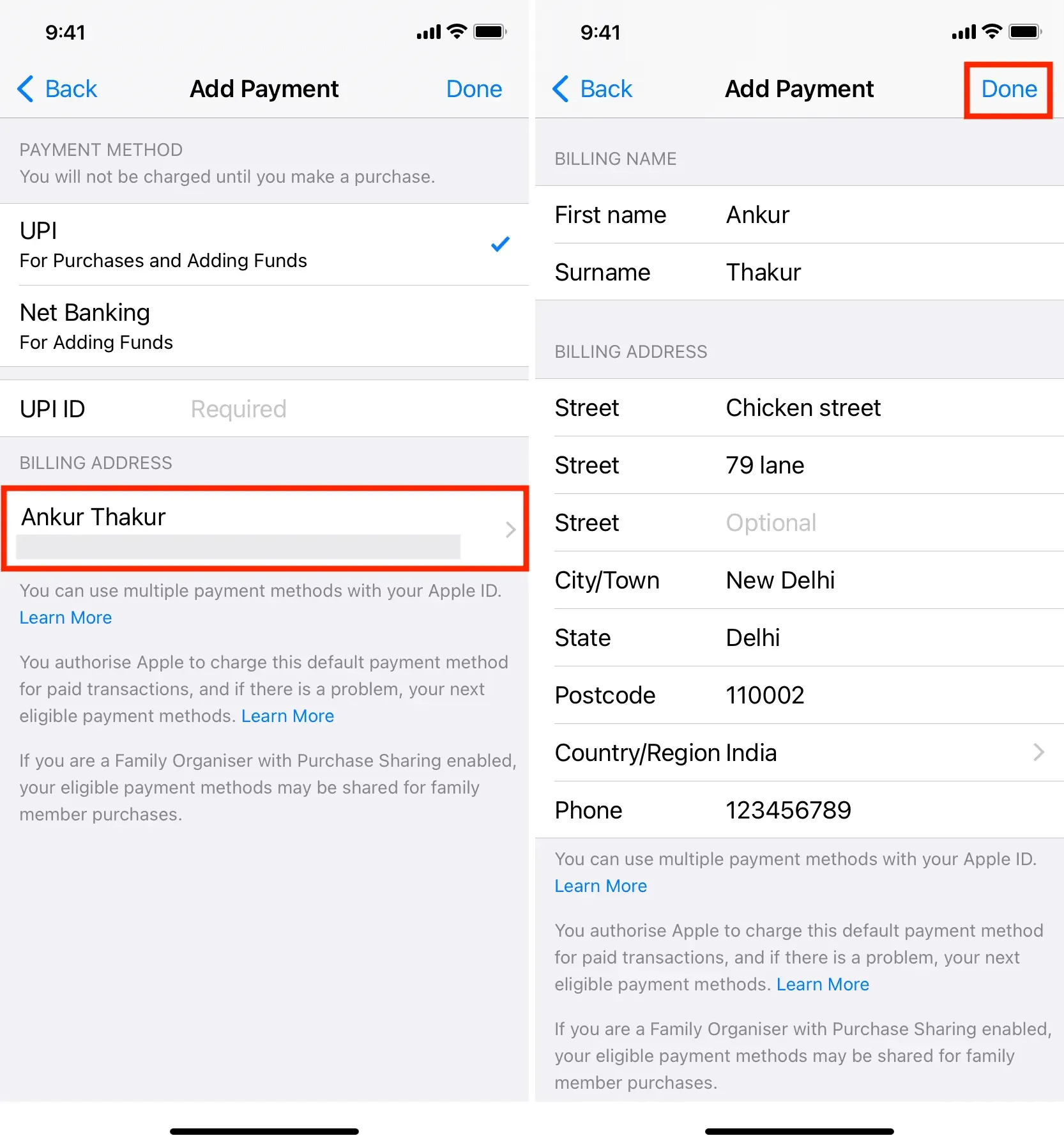
맥 사용
1) Mac에서 음악 또는 TV 앱을 엽니다. 우리는 음악을 선택합니다.
2) 상단 메뉴 바에서 “계정” > “계정 설정”을 클릭합니다.
3) 프롬프트가 표시되면 Apple ID 비밀번호를 입력하면 계정 정보 페이지가 표시됩니다.
4) Apple ID 요약 제목 아래에서 청구 주소 옆에 있는 편집을 클릭합니다.
5) 청구 주소를 변경하고 완료를 클릭합니다.
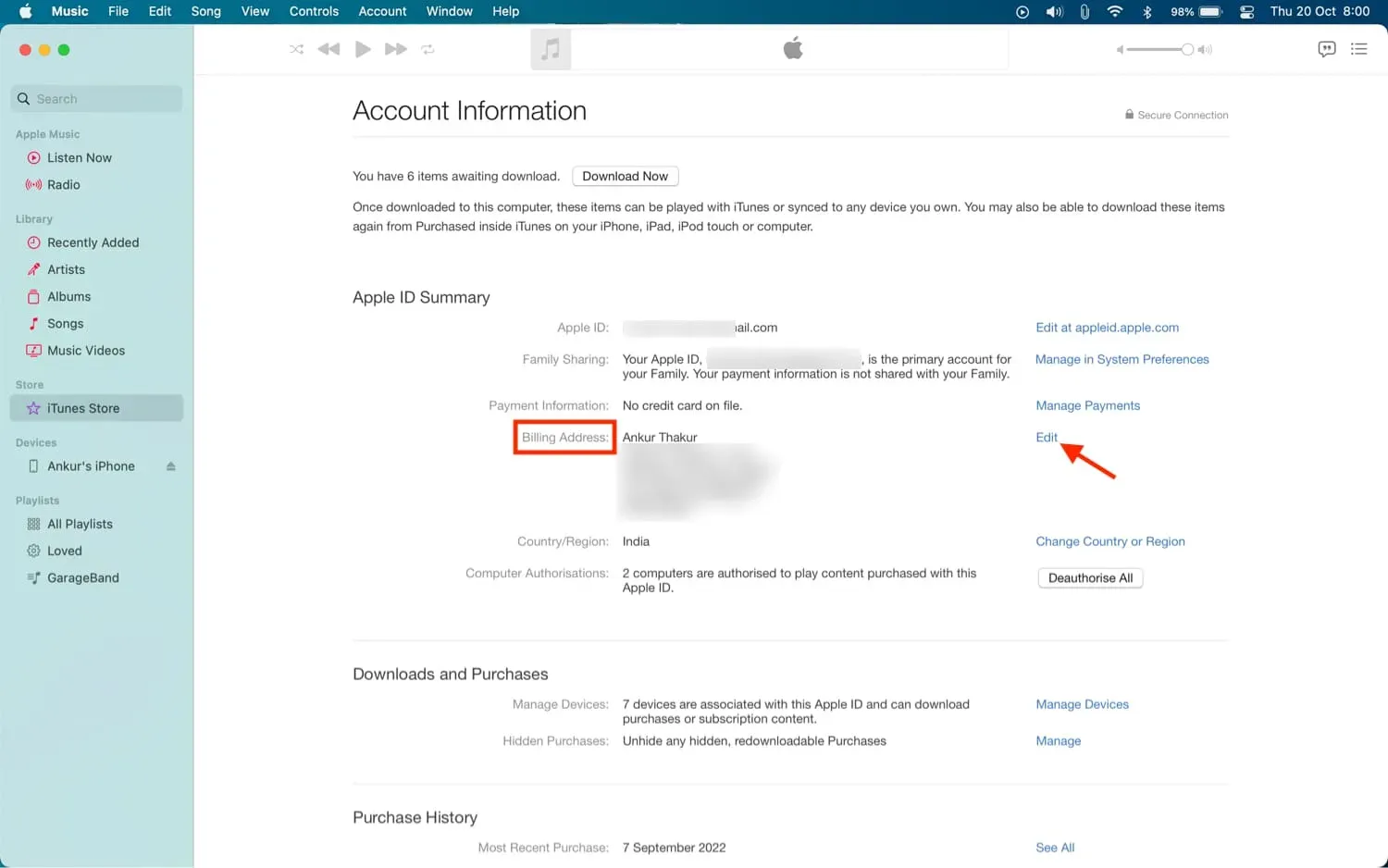
메모. 청구 및 배송 주소와 동일한 주소를 사용하는 것이 좋습니다.
당신은 애플 카드를 사용하고 있습니까?
Apple Card를 사용하는 경우 iOS Wallet 앱에서 청구서 수신 주소를 업데이트 할 수 있습니다. Wallet을 열고 Apple Card > 더 보기 버튼(원 안의 점 3개) > 카드 세부 정보 > 청구 주소를 선택하고 현재 주소 > 청구 주소 업데이트를 탭합니다. 마지막으로 새 데이터를 입력하고 저장합니다.
청구서 수신 주소를 변경할 수 없습니까?
Apple ID 청구 주소를 변경할 수 없는 경우 다음 단계를 따르십시오.
- 장치를 재부팅하고 다시 시도하십시오.
- 다른 Apple 기기에서 변경해 보십시오.
- 때때로 Apple 서버에서 데이터 편집을 방해하는 일시적인 중단이 발생할 수 있습니다. 잠시 후 다시 시도하십시오.
- 설정 > 화면 시간 > 콘텐츠 및 개인 정보 보호 제한으로 이동합니다. 아래로 스크롤하여 “비밀번호 변경” 및 “계정 변경” 옵션에 “허용”이 표시되어 있는지 확인하십시오. 그렇지 않은 경우 클릭하고 다음 화면에서 “허용”을 선택하십시오.
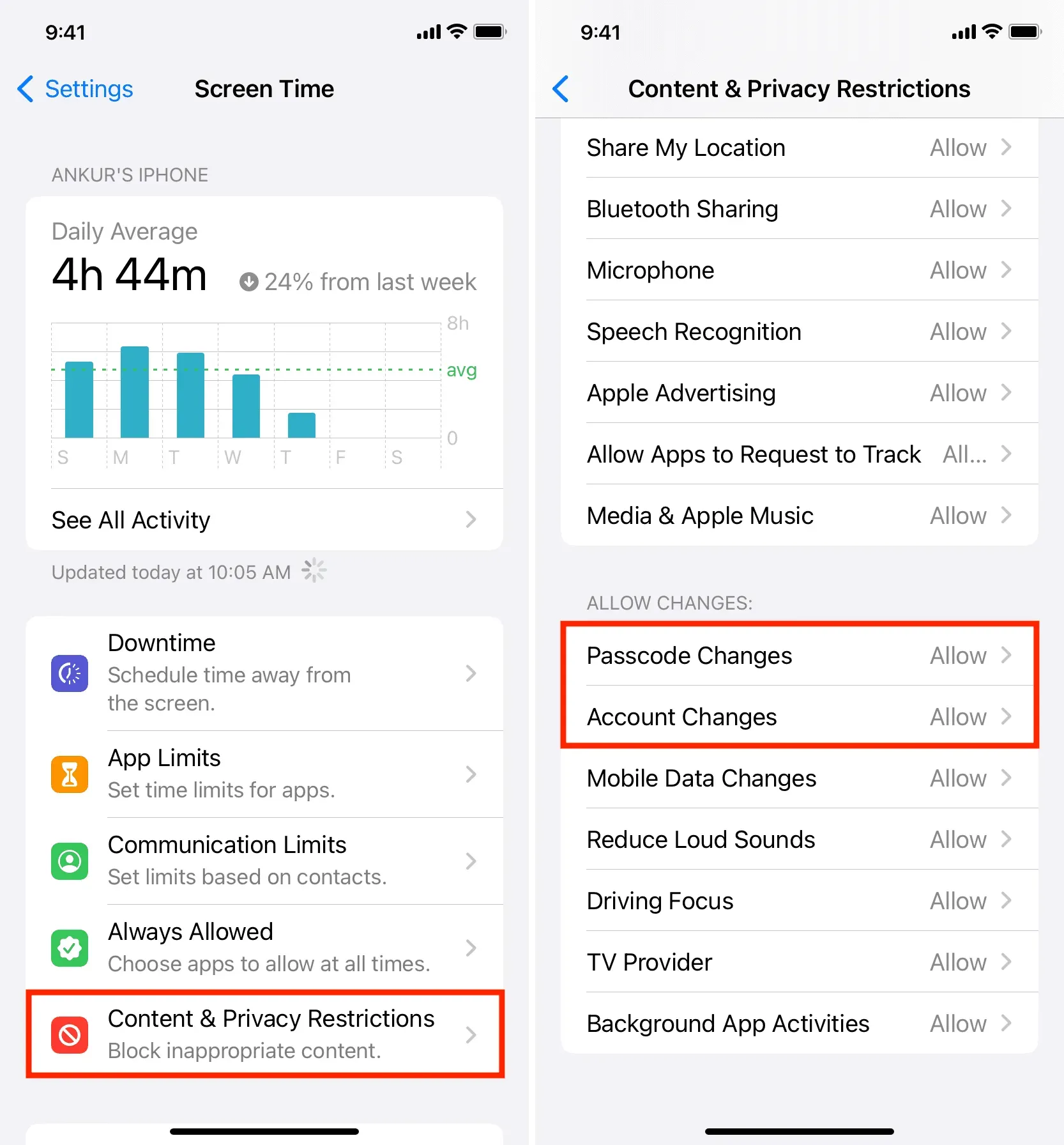

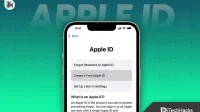

답글 남기기